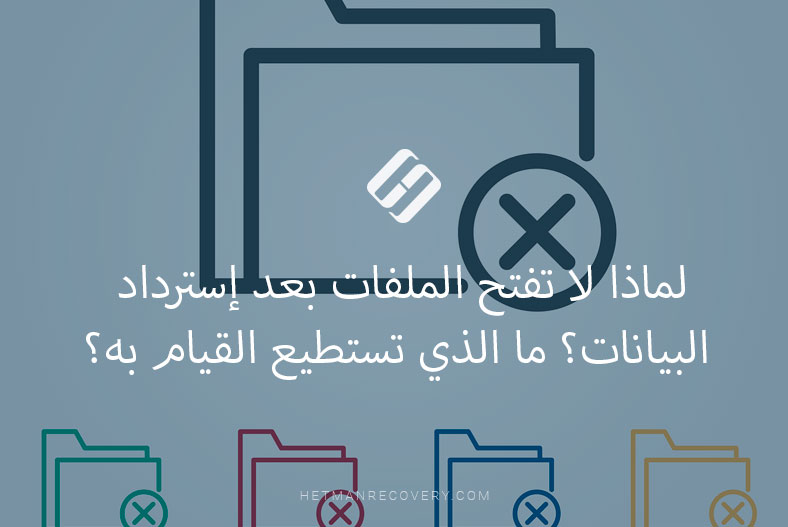إسترداد ملفات Adobe Illustrator المحذوفة (*.ai.* ،eps.* ،ait.* ،svg)
إقرأ هذا المقال للحصول على إرشادات مفصلة حول إسترداد الملفات المحذوفة *.ai و *.eps و *.ait و *.svgو إسترداد آخر نسخة محفوظة من رسم توضيحي وإيجاد طريقك من خلال وظائف الحفظ التلقائي والإسترداد في برنامج Adobe Illustrator. Adobe Illustrator هو أحد أكثر برامج تحرير الرسومات المتجهة شيوعًا والذي يحتوي أيضًا على وظائف لإدارة النصوص وإدارة الألوان والرسم.
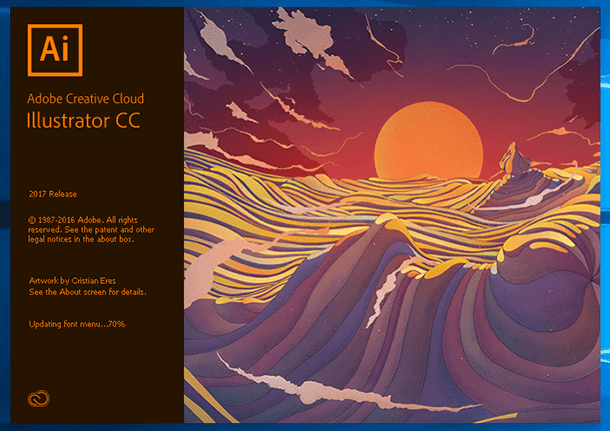
بإستخدام برنامج Adobe Illustrator، يمكنك حفظ الرسوم التوضيحية بخمسة تنسيقات أساسية: *.ai.*،eps.* ،ait.* ،svg.* ،pdf. هذه هي تنسيقات الملفات التي يمكن أن يقوم برنامج Illustrator من خلالها بحفظ جميع بيانات الصورة دون فقدان الجودة مع إتاحة الفرصة للعمل مع هذه الصورة. بمساعدة هذا المحرر، يمكن أيضًا تصدير الصور إلى تنسيقات أخرى متوافقة مع التطبيقات الأخرى، لكن برنامج Illustrator لن يكون قادرًا على العمل مع هذه الملفات المصدرة بعد الآن. الصور ذات التنسيق ai. تستخدم تنسيق الرسومات المتجهة التي تحتوي على مجموعة من الخطوط المتصلة بالنقاط.
| تنسيق الملف | الامتداد | الوصف |
|---|---|---|
| AI (Adobe Illustrator) | .ai | التنسيق الأصلي لبرنامج Adobe Illustrator لحفظ المشاريع القابلة للتحرير. يدعم الرسومات المتجهة، الطبقات، التأثيرات. |
| EPS (Encapsulated PostScript) | .eps | تنسيق لتخزين الرسومات المتجهة، متوافق مع برامج رسومية أخرى ويستخدم للطباعة. |
| PDF (Portable Document Format) | تنسيق يحتفظ بالرسومات والخطوط والتخطيطات. مناسب لتبادل الوثائق والطباعة. يمكن أن يحتوي على رسومات متجهة أو نقطية. | |
| SVG (Scalable Vector Graphics) | .svg | تنسيق للرسومات على الويب يعتمد على XML. يدعم الصور المتجهة القابلة للتغيير بالحجم. |
| DXF (Drawing Exchange Format) | .dxf | تنسيق لتبادل البيانات بين برامج CAD. يستخدم عادة في الهندسة والتصميم. |
| PNG (Portable Network Graphics) | .png | تنسيق لتخزين الصور النقطية مع خلفية شفافة، ويستخدم على نطاق واسع على الإنترنت. |
| JPG (JPEG – Joint Photographic Experts Group) | .jpg, .jpeg | تنسيق لتخزين الصور النقطية. يستخدم على نطاق واسع للصور الفوتوغرافية ورسومات الويب. |
| TIFF (Tagged Image File Format) | .tiff, .tif | تنسيق لتخزين الصور النقطية عالية الجودة، ويستخدم في الطباعة الاحترافية. |
| WMF (Windows Metafile) | .wmf | تنسيق ملف وصف يستخدم لتخزين الرسومات المتجهة، مدعوم من تطبيقات Windows. |
| BMP (Bitmap Image File) | .bmp | تنسيق قياسي للصور النقطية، عادةً ما يستخدم في أنظمة تشغيل Windows. |
| GIF (Graphics Interchange Format) | .gif | تنسيق للصور النقطية الثابتة والمتحركة، يستخدم بشكل شائع على الويب. |
- الطريقة 1. إسترداد آخر نسخة محفوظة
- الطريقة 2. وظيفة الحفظ التلقائي و إسترداد صورة Adobe Illustrator
- الطريقة 3. البرنامج يسترد ملفات *.ai و *.eps و *.ait و *.svg
- أسئلة وأجوبة
- التعليقات

💥 Recovering Deleted and Damaged AI (Ilustrator), EPS, PSD, PSB (Photoshop), CDR (CorelDraw) in 2021
الطريقة 1. إسترداد آخر نسخة محفوظة
يعد العمل بإستخدام الرسومات المتجهة في برنامج Adobe Illustrator عملية طويلة ومضنية. بالنسبة للحالات التي يتم فيها إنجاز قدر معين من العمل على رسم توضيحي، ولكن النتيجة ليست بالضبط ما أراده المصمم، فإن البرنامج لديه وظيفة إسترداد آخر إصدار محفوظ. من أجل إستخدامه، يمكنك فقط الإنتقال إلى القائمة ملف / الإرجاع.
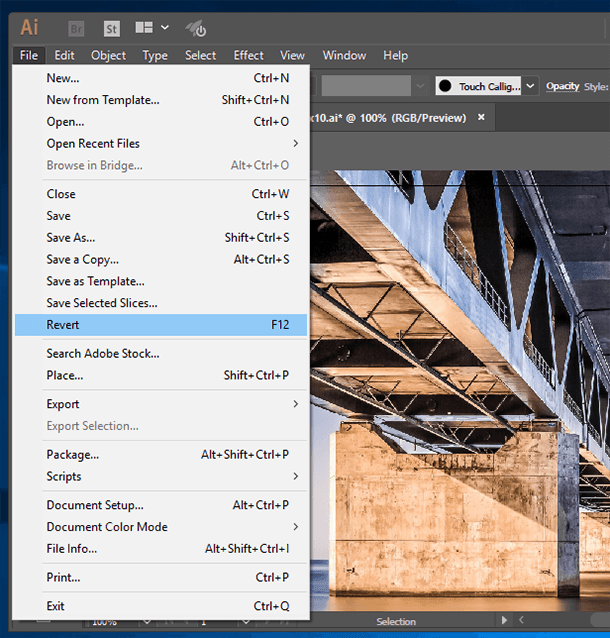
نتيجة لذلك، سيتم إسترداد الصورة إلى آخر إصدار تم حفظه، وسيتم إلغاء جميع التغييرات التي تم إجراؤها بعد ذلك.
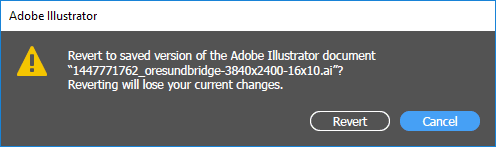
الطريقة 2. وظيفة الحفظ التلقائي و إسترداد صورة Adobe Illustrator
بمساعدة الأدوات المدمجة في برنامج Adobe Illustrator، يمكن للمستخدم إسترداد رسم توضيحي غير محفوظ في حالة حدوث فشل في عمل البرنامج أو الكمبيوتر.
لكي تتمكن من إستخدام هذه الوظيفة، يجب تعديلها. للقيام بذلك، إنتقل إلى القائمة التحرير / التفضيلات / معالجة الملفات & الحافظة.
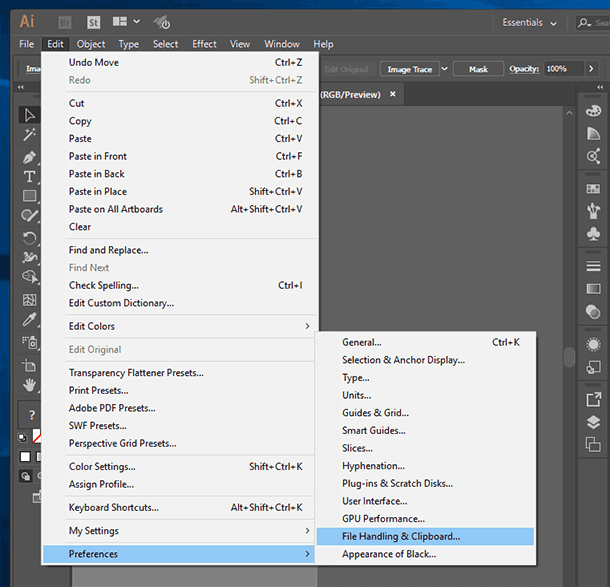
في القسم الفرعي إسترداد البيانات من القائمة التي ستفتح، قم بتحديد إنتظام الحفظ التلقائي للإسترداد (من 30 ثانية إلى ساعة واحدة) و مجلد الوجهة. المسار الإفتراضي هو مجلد على القرص C:
C:\Users\UserName\AppData\Roaming\Adobe\Adobe Illustrator 21 Settings\en_US\x64\DataRecovery
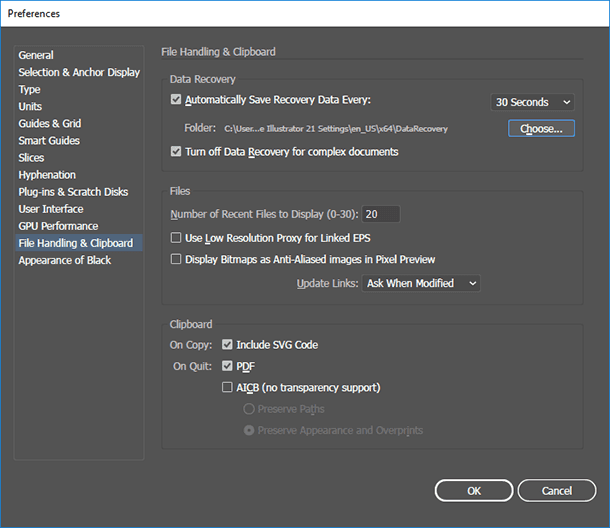
إذا كان هناك فشل في البرنامج أو تم إيقاف تشغيل برنامج Adobe Illustrator بشكل غير متوقع، فبعد بدء تشغيل البرنامج مرة أخرى، سيستعيد جميع البيانات المحفوظة تلقائيًا.
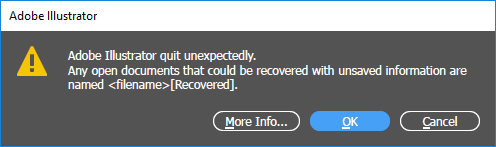
ملف الإسترداد التلقائي له صيغة التنسيق aid. وقد يبدو كالتالي: AIDBTemp1482247306297777136.aid
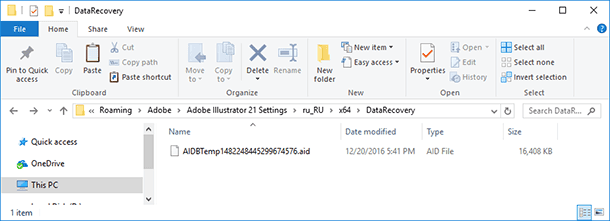
ملحوظة. لسبب ما، عند بدء تشغيل برنامج Adobe Illustrator لا يستعيد رسمًا توضيحيًا من ملف الإسترداد التلقائي، يمكن فتح هذا الملف يدويًا في برنامج Adobe Illustrator. في هذه الحالة، سيتم أيضًا فتح الرسم التوضيحي المحفوظ تلقائيًا بطريقة قياسية.
لا تنس حفظ الرسم التوضيحي الذي قمت بفتحه بهذه الطريقة؛ إذا لم تقم بذلك، فسيختفي ملف aid. بعد الإغلاق ولن تكون هناك فرصة ثانية لفتحه مرة أخرى.
الطريقة 3. البرنامج يسترد ملفات *.ai و *.eps و *.ait و *.svg
الرسوم التوضيحية التي تم إنشاؤها في برنامج Adobe Illustrator هي ملفات خاصة تمامًا وعملية إستردادها بعد الفقدان أو الحذف ليس بالأمر السهل. إذا فقدت الرسوم التوضيحية الخاصة بك بعد عطل أو بسبب مشاكل أخرى، فلا يزال من الممكن إستردادها بإستخدام برنامج Hetman Partition Recovery.
للقيام بذلك، قم بتشغيل الأداة المساعدة وقم بفحص الوسائط حيث تم حفظ الرسوم التوضيحية الخاصة بك.
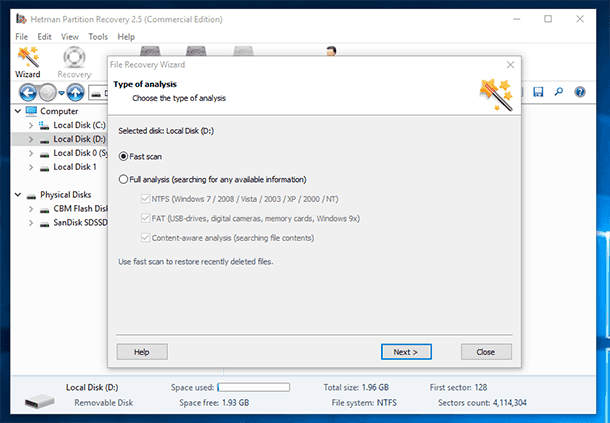
لإسترداد الرسوم التوضيحية المطلوبة، قم بسحبها إلى قائمة الإسترداد أو إنقر بزر الماوس الأيمن عليها و أضغط على «الإسترداد».
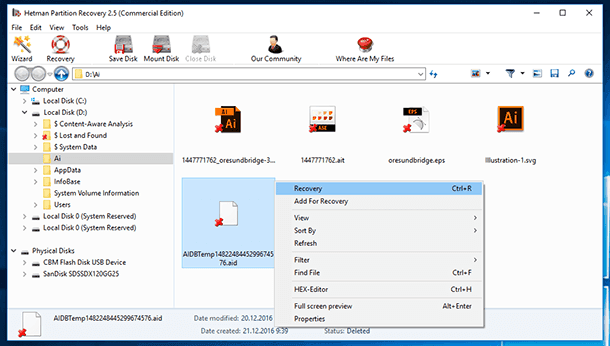
بنفس الطريقة، يمكنك إسترداد الملف المحفوظ تلقائيًا *.aid، إذا كان من المستحيل إسترداد ملف الرسم التوضيحي الرئيسي.

📷 How to Recover Cr2, RAW, NEF, CRW Photos after Deleting or Formatting in 2021 ⚕️